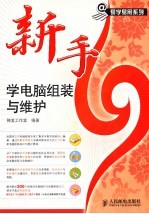
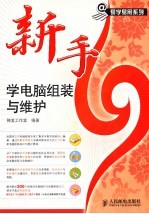
新手学电脑组装与维护PDF电子书下载
- 电子书积分:10 积分如何计算积分?
- 作 者:神龙工作室编著
- 出 版 社:北京:人民邮电出版社
- 出版年份:2007
- ISBN:7115157278
- 页数:247 页
第1章 电脑新手入门 1
1.1 了解电脑 2
1.1.1 电脑的硬件系统 2
1.中央处理器 2
2.存储器 2
3.输入设备 2
4.输出设备 3
1.1.2 电脑的软件系统 3
1.2 电脑的基本硬件组成 3
1.2.1 主板 3
1.2.2 CPU 7
1.2.4 硬盘 8
1.2.3 内存 8
1.2.5 显卡 9
1.2.6 声卡 10
1.2.7 网卡 10
1.2.8 IEEE 1394卡 11
1.2.9 光驱 11
1.2.10 显示器 12
1.2.11 键盘 12
1.2.12 鼠标 12
1.2.13 音箱 12
1.2.14 机箱 12
1.3.1 打印机 13
1.3 电脑的外部设备 13
1.2.15 电源 13
1.2.16 散热器 13
1.3.2 扫描仪 14
1.3.3 手写板 14
1.3.4 U盘 14
1.3.5 移动硬盘 14
第2章 电脑硬件选购指南 15
2.1 CPU选购指南 16
2.1.1 新的CPU技术 16
2.1.2 CPU的编号识别 16
1.Intel CPU编号识别 16
2.AMD CPU编号识别 17
2.1.3 怎样选购CPU 18
2.1.4 主流CPU品牌 18
1.Intel 18
2.AMD 21
2.2 主板选购指南 23
2.2.1 最新主板技术 23
1.双显卡互联技术 23
2.双通道内存技术 23
3.USB2.0 23
2.2.2 怎样选购主板 24
2.2.3 最新芯片组及主流主板 24
4.SATA 24
1.Intel芯片组 25
2.nVIDIA片组 26
3.VIA芯片组 28
2.3 内存选购指南 28
2.3.1 新的内存技术 29
2.3.2 内存编号识别 29
1.三星(Samsung) 30
2.现代(Hynix)(海力士) 31
3.英飞凌(Infineon) 32
2.3.3 怎样选购内存 32
2.3.4 主流内存品牌 33
2.4 显卡选购指南 35
2.4.1 新的显卡技术 35
2.4.2 怎样选购显卡 36
1.需求 36
2.做工质量 36
3.质保 36
2.4.3 主流显卡品牌 37
1.nVIDIA 37
2.ATI 38
2.5 硬盘选购指南 39
2.5.1 新的硬盘技术 40
2.5.4 主流硬盘品牌 44
2.5.3 怎样选购硬盘 44
2.5.2 硬盘的编号识别 44
2.6 光驱选购指南 46
2.6.1 新的光驱技术 46
2.6.2 怎样选购光驱 47
1.CD光驱选购 47
2.DVD光驱选购 48
3.刻录机光驱选购 48
4.COMBO选购 48
2.6.3 主流光驱品牌 48
2.7 显示器选购指南 50
2.7.1 新的显示器技术 50
2.LCD液晶显示器选购 51
2.7.2 怎样选购显示器 51
1.CRT显示器选购 51
2.7.3 主流显示器品牌 52
1.主流CRT显示器品牌 52
2.主流LCD显示器品牌 54
2.8 键盘选购指南 56
2.8.1 怎样选购键盘 56
2.8.2 主流键盘品牌 57
2.9 鼠标选购指南 58
2.9.1 怎样选购鼠标 58
2.9.2 主流鼠标品牌 58
2.10.2 主流机箱品牌 59
2.10 机箱选购指南 59
2.10.1 怎样选购机箱 59
第3章 电脑组装流程图解 61
3.1 电脑组装前的准备 62
3.1.1 准备装机工具 62
3.1.2 装机时的注意事项 62
3.2 组装机箱内的各部件 63
3.2.1 安装电源 63
3.2.2 安装CPU和风扇 63
3.2.3 安装内存 65
3.2.4 安装主板 65
3.2.5 安装显卡 66
3.2.6 安装硬盘 67
3.2.7 安装光驱 67
3.3 连接机箱内的各种连线 68
3.3.1 连接主板电源线 68
3.3.2 连接硬盘数据线和电源线 69
3.3.3 连接光驱数据线和电源线 70
3.3.4 连接内部控制线和信号线 70
3.4 机箱盖复位 71
3.5 连接外设 72
3.5.1 连接显示器 72
3.5.3 连接网线、音箱 73
3.5.4 连接主机电源线 73
3.5.2 连接键盘、鼠标 73
第4章 BIOS的设置与升级 75
4.1 BIOS的基础知识 76
4.1.1 认识BIOS 76
1.BIOS的概念 76
2.BIOS的载体 76
3.BIOS的封装 76
4.1.2 BIOS的作用 76
1.自检及初始化 76
2.设定中断 76
4.1.3 BIOS与COMS的区别 77
4.1.4 CMOS放电 77
3.程序服务 77
4.2 BIOS的设置 78
4.2.1 BIOS设置的常用方法 78
1.进入BIOS设置的方法 78
2.BIOS的常用功能键 78
4.2.2 Award BIOS的设置 79
1.【Standard CMOS Features】(标准CMOS设定) 80
2.【Advanced BIOS Features】(高级BIOS设定) 81
3.【Integrated Peripherals】(外围设定) 81
4.【Power Management Setup】(省电功能设定) 83
5.【PnP/PCI Configurations】(即插即用与PCI设置) 84
6.【PC Health Status】(电脑健康状态) 84
8.其他BIOS设置选项 85
7.【MB Intelligent Tweaker】(M.I.T)(频率/电压控制) 85
4.2.3 AMI BIOS的设置 86
1.【Standard CMOS Features】(标准BIOS参数设置) 87
2.【Advanced BIOS Features】(高级BIOS特性) 88
3.【Advanced Chipset Features】(高级芯片组特性) 89
4.【Integrated Peripherals】(整合周边设定) 90
5.【Power Management Features】(电源管理设定) 92
6.【PCI/PNP Resource Management】(PCI/PNP资源管理) 93
7.【H/W Monitor】(硬件监视) 94
8.【Cell Menu】(核心菜单) 94
10.【Load Optimized Defaults】 95
11.【BIOS Setting Password】 95
9.【Load Fail-Safe Defaults】 95
12.【Save configuration change and exit setup】 96
13.【Discard change and exit setup】 96
4.3 BIOS的备份与升级 96
4.3.1 升级前的准备工作 96
1.确定BIOS是否需要升级 96
2.确定BIOS是否可以升级 97
3.确定主板类型 97
4.寻找正确的升级工具和BIOS文件 97
4.3.2 使用主板自带的刷新程序进行BIOS的备份与升级 97
1.BIOS的备份 97
2.BIOS的升级 98
4.3.3 在DOS下进行BIOS的备份与升级 99
2.BIOS的升级 100
1.BIOS的备份 100
4.3.4 BIOS升级失败的原因及解决方法 102
1.BIOS升级失败的原因 102
2.BIOS升级失败后的解决方法 102
3.使用BIOS刷新器刷新 102
4.热插拔法 103
4.4 BIOS自检响铃含义 103
4.5 BIOS常见错误及解决办法 103
1.CMOS battery failed(CMOS电池失效) 103
2.CMOS check sum error-Defaults loaded(CMOS检测时发现错误,载入系统设定值) 103
5.Secondary Slave hard fail(检测从盘失败) 104
6.Override enable-Defaults loaded(CMOS设定无法启动,载入BIOS预设值) 104
3.Display switch is incorrectly(显示形状开关配置错误) 104
4.Press ESC to skip memory test(检测内存) 104
第5章 硬盘的分区 105
5.1 分区前硬盘的规划 106
5.2 常见的硬盘分区格式 106
5.3 对硬盘进行分区 107
5.3.1 用Fdisk分区 107
1.创建分区 107
2.删除分区 112
1.创建分区 113
5.3.2 用Partition Magic分区 113
2.调整分区大小 114
3.合并分区 115
4.无损分割分区 116
5.转换分区格式 117
6.安装新操作系统 118
5.3.3 安装操作系统时分区 119
第6章 安装操作系统 121
6.1 安装单一操作系统 122
6.1.1 安装Windows 2000 122
6.1.2 安装Windows XP 127
6.1.3 安装Windows 2003 132
6.2.2 在Windows XP操作系统上安装Windows 2000/2003 137
1.在Windows XP操作系统上安装Windows 2000 137
6.2 安装多操作系统 137
6.2.1 在Windows 2000操作系统上安装Windows XP 137
2.在Windows XP操作系统上安装Windows 2003 138
6.2.3 实现Windows 98/2000/XP/2003共存 138
6.3 用Ghost安装操作系统 138
6.4 操作系统的备份和还原 139
6.4.1 用操作系统自带功能备份和还原操作系统 139
1.用操作系统自带的备份功能备份和还原操作系统 139
2.用操作系统自带的【系统还原】功能备份和还原操作系统 143
1.用Ghost备份操作系统 145
6.4.2 用Ghost备份和还原操作系统 145
2.用Ghost还原操作系统 148
6.4.3 用一键还原精灵备份和还原操作系统 150
1.安装一键还原精灵 150
2.用一键还原精灵备份操作系统 152
3.用一键还原精灵还原操作系统 153
第7章 安装驱动程序及常用软件 155
7.1 驱动程序概述 156
7.1.1 什么是程序驱动 156
7.2.1 Intel主板驱动安装 157
7.2 主板驱动的安装 157
7.1.3 驱动程序的安装顺序 157
7.1.2 驱动程序的分类 157
7.2.2 nForce主板驱动安装 158
7.3 显卡驱动的安装 160
7.3.1 安装Intel集成显卡驱动程序 160
7.3.2 nVIDIA独立显卡驱动的安装 160
7.3.3 ATi独立显卡驱动的安装 161
7.4 声卡驱动的安装 162
7.5 其他设备驱动的安装 163
7.5.1 网卡驱动的安装 164
7.5.2 打印机驱动的安装 164
7.5.3 扫描仪和数码相机驱动的安装 167
1.驱动的备份 168
7.6 驱动的备份与还原 168
2.驱动的还原 169
7.7 常用软件的安装 170
7.7.1 安装Microsoft Office 2003 170
7.7.2 安装瑞星杀毒软件 172
第8章 系统性能测试 177
8.1 系统信息检测 178
8.1.1 CPU-Z软件 178
8.1.2 EVEREST软件 179
8.2 系统性能测试 181
8.2.1 SiSoftware Sandra软件 181
8.2.2 NOKIA Monitor Test软件 184
8.2.3 Nero CD-DVD Speed软件 185
8.2.4 3DMARK软件 186
第9章 数码设备连接电脑 189
9.1 U盘连接电脑 190
9.2 MP3连接电脑 191
9.3 移动硬盘连接电脑 191
9.4 数码相机连接电脑 192
9.5 数码摄像机连接电脑 193
9.6 读卡器连接电脑 193
9.7 iPod连接电脑 194
第10章 电脑维护方案 195
10.1.4 硬盘的日常维护 196
10.1.3 内存的日常维护 196
10.1 电脑硬件的维护 196
10.1.1 主板的日常维护 196
10.1.2 CPU的日常维护 196
10.1.5 光驱的日常维护 197
10.1.6 显示器的日常维护 197
1.CRT显示器的日常维护 197
2.LCD显示器的日常维护 198
10.1.7 键盘和鼠标的日常维护 198
1.键盘的日常维护 198
2.鼠标的日常维护 198
10.1.8 音箱的日常维护 198
1.加快开关机速度 199
10.2 电脑软件的维护 199
10.2.1 Windows XP全面提速 199
2.加快菜单显示速度 200
3.加快自动刷新率 200
4.加快预读能力改善开机速度 201
10.2.2 Windows XP磁盘检查 201
10.2.3 Windows XP磁盘碎片分析与整理 202
1.分析磁盘碎片 202
2.进行磁盘碎片整理 203
10.2.4 Windows XP磁盘清理 203
1.【系统信息检测】模块 204
2.【系统性能优化】模块 204
10.2.5 使用Windows优化大师优化系统 204
3. 【系统清理维护】模块 208
10.2.6 使用超级兔子优化系统 209
10.3 电脑病毒的防治 212
10.3.1 认识电脑病毒 212
1.病毒的分类 212
2.病毒的传播方式 213
10.3.2 电脑病毒的症状 213
10.3.3 防治电脑病毒 213
10.3.4 使用瑞星杀毒软件 214
2 黑客的攻击方式 215
10.3.5 预防黑客攻击 215
1 什么是黑客 215
3 怎样预防黑客的攻击 216
第11章 电脑故障处理大全 217
11.1 常见的电脑故障 218
11.1.1 常见电脑故障的分类 218
1.硬件故障 218
2.软件故障 218
11.1.2 判别常见硬件故障 219
11.2 不能正常开机的原因和处理方法 219
2.主板故障 220
3.内存故障 220
1.CPU故障 220
4.硬盘和光驱的故障 221
5.显卡的故障 221
6.显示器出现色点或黑条 222
7.电脑内部连线与常见故障 222
11.3 常见死机情况的处理 222
11.3.1 开机时死机 222
1.内存参数设置 223
2.对硬盘存取模式的设定 223
3.启动时发出报警声后死机 223
4.启动时无报警声死机 223
11.3.3 预防死机的方法 224
11.3.2 在运行时死机 224
11.4 常见硬件故障排除 225
11.4.1 CPU故障及处理方法 225
1.常见故障现象 225
2.常见故障处理方法 225
3.因设置错误或设备不匹配产生的故障 225
4.CPU发热造成的故障 226
11.4.2 主板常见故障及处理方法 226
1.主板故障产生的原因 226
2.排除常见故障的流程 226
3.主板常见的故障 227
1.如何达到最佳显示效果 228
2.简单故障处理 228
11.4.3 显示器的设置与故障处理方法 228
3.特殊故障及排除 229
11.4.4 硬盘常见故障及处理方法 230
1.常见故障 230
2.常见故障产生的原因 230
3.挽救硬盘的几个方法 230
11.4.5 内存故障的处理方法 231
2.不能读取数据 232
3.清洗光驱的方法 232
11.4.7 常见声卡与音箱故障及其处理方法 232
1.不能识别光驱 232
11.4.6 光驱常见故障处理方法 232
11.4.8 散热风扇常见故障处理方法 233
11.5 Windows XP系统故障实例 234
1.NTFS文件格式引起的系统安装失败 234
2.安装Windows XP后系统无法正常启动 234
3.在安装系统时提示必须转换分区 234
4.系统无法正常启动 234
5.启动到欢迎界面时死机 235
6.系统关机异常 235
7.无法进入待机状态 235
8.运行中总是出现关闭报告错误 235
9.运行过程中频繁死机 235
12.调换虚拟光驱和光驱的盘符时系统报错 236
11.任务栏的反应非常慢 236
10.硬盘的状态显示为“不可读” 236
13.网上邻居无法访问 237
14.IE浏览器运行缓慢 237
15.某些MP3音乐无法正常播放 238
16.游戏运行不正常 238
17.无法正常通过网络打印 238
18.【远程桌面连接】对话框最小化后,屏幕一片空白 239
19.弹出窗口以及最小化窗口的速度过慢 239
20.如何找回丢失的Rundll32.exe文件 239
22.解决Administrator密码丢失的问题 240
23.任务栏中不显示内容 240
21.如何解决任务栏上的图标变大了 240
24.系统中无法找到音量控制 241
25.找回消失的语言栏 241
26.无法执行“磁盘碎片整理程序” 241
27.无法安装SP2系统补丁 242
28.无法恢复Windows XP的欢迎界面 242
29.如何改回被修改的文件夹属性 242
30.“系统还原点”丢失 242
31.画图程序中无法保存JPEG格式的图片 243
32.Windows XP操作系统升级到SP2后无法使用远程协助 243
33.丢失显示桌面图标 243
34.任务栏不能动或者无法回到桌面 244
附录 电脑维护与故障排除技巧300招 245
- 《企业高技能人才职业培训系列教材 药物制剂工 三级》人力资源和社会保障部教材办公室 2016
- 《观赏水族设施设计与维护》王伟主编 2019
- 《特大型集群化空分设备运行与维护》郭中山,姜永,李登桐 2019
- 《应用化学综合实验 新能源电极材料的制备检测 软包装锂离子电池的组装》王红强主编 2019
- 《电脑入门基础教程 Windows 10+Office 2016版 微课版》文杰书院 2020
- 《防腐绝缘工 下》中国石油天然气集团有限公司人事部编 2019
- 《海洋结构物设计、建造与维护》(埃)Mohamed A.El Reedy著 2016
- 《柴油机维护检修》张丙君编著 1965
- 《天堂的电脑》(法)伯努瓦·迪特尔特著 2020
- 《无人机组装、调试与维护》石磊 2019
- 《市政工程基础》杨岚编著 2009
- 《家畜百宝 猪、牛、羊、鸡的综合利用》山西省商业厅组织技术处编著 1959
- 《《道德经》200句》崇贤书院编著 2018
- 《高级英语阅读与听说教程》刘秀梅编著 2019
- 《计算机网络与通信基础》谢雨飞,田启川编著 2019
- 《看图自学吉他弹唱教程》陈飞编著 2019
- 《法语词汇认知联想记忆法》刘莲编著 2020
- 《培智学校义务教育实验教科书教师教学用书 生活适应 二年级 上》人民教育出版社,课程教材研究所,特殊教育课程教材研究中心编著 2019
- 《国家社科基金项目申报规范 技巧与案例 第3版 2020》文传浩,夏宇编著 2019
- 《流体力学》张扬军,彭杰,诸葛伟林编著 2019
- 《指向核心素养 北京十一学校名师教学设计 英语 七年级 上 配人教版》周志英总主编 2019
- 《办好人民满意的教育 全国教育满意度调查报告》(中国)中国教育科学研究院 2019
- 《北京生态环境保护》《北京环境保护丛书》编委会编著 2018
- 《人民院士》吴娜著 2019
- 《指向核心素养 北京十一学校名师教学设计 英语 九年级 上 配人教版》周志英总主编 2019
- 《中国人民的心》杨朔著;夕琳编 2019
- 《高等院校旅游专业系列教材 旅游企业岗位培训系列教材 新编北京导游英语》杨昆,鄢莉,谭明华 2019
- 《中华人民共和国成立70周年优秀文学作品精选 短篇小说卷 上 全2册》贺邵俊主编 2019
- 《指向核心素养 北京十一学校名师教学设计 数学 九年级 上 配人教版》周志英总主编 2019
- 《中华人民共和国成立70周年优秀文学作品精选 中篇小说卷 下 全3册》洪治纲主编 2019
